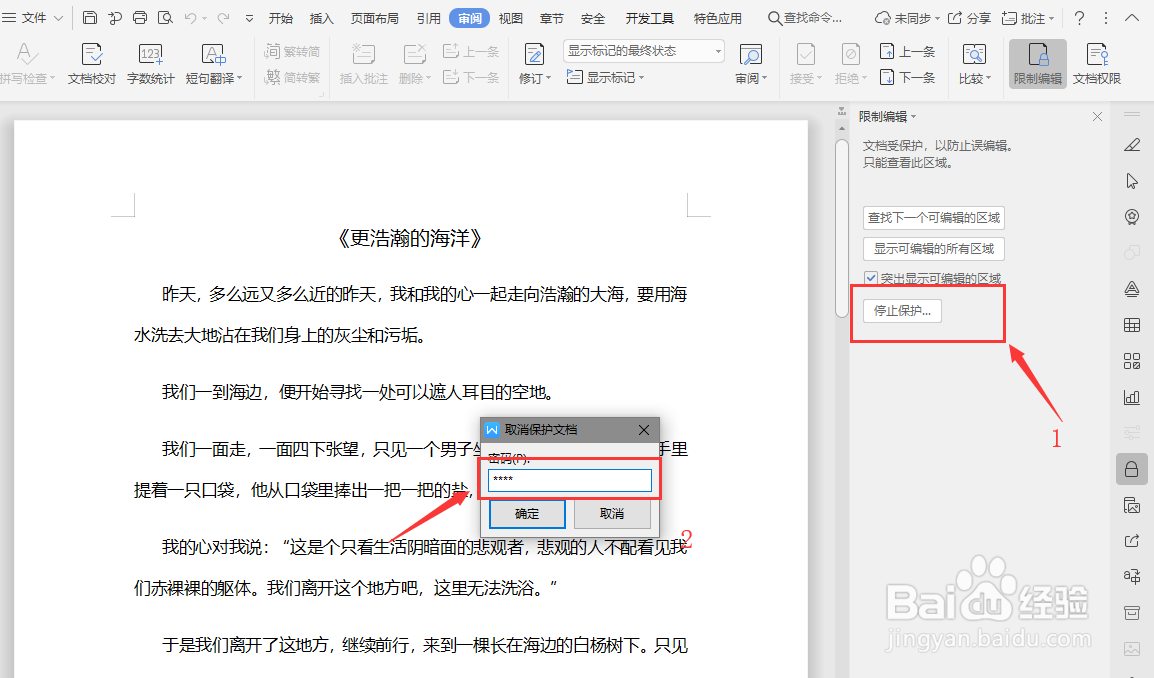1、想要对文档的内容进行保护。
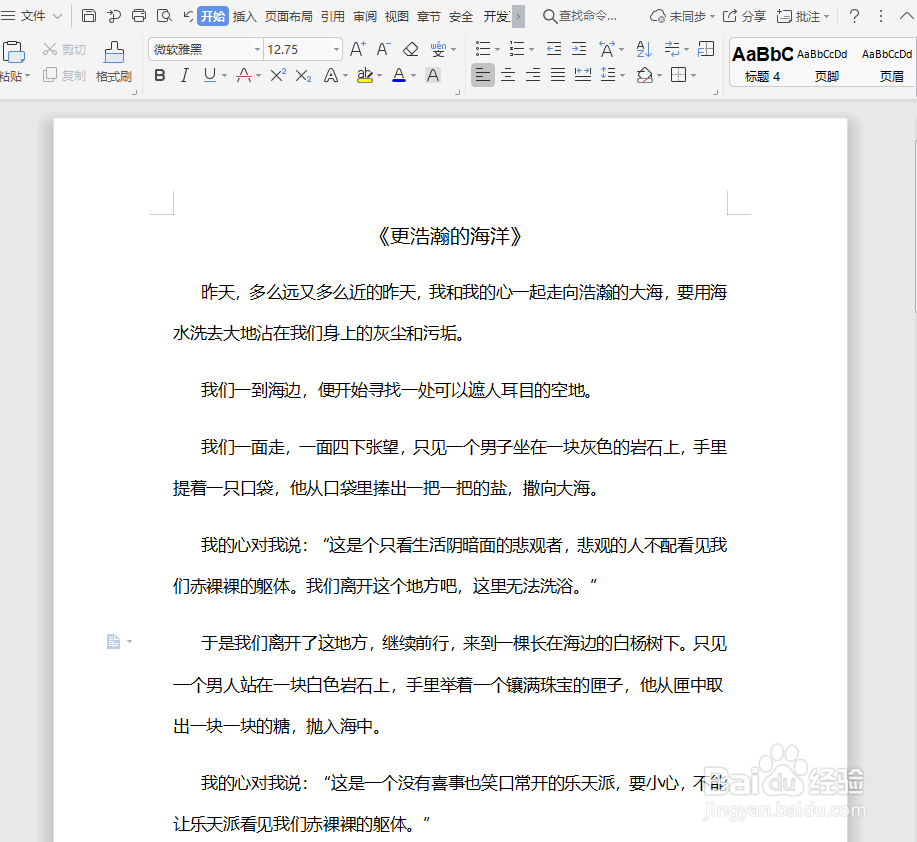
2、点击工具栏中的【审阅】,在下拉菜单中选择【限制编辑】,在文档的右侧跳出下图的对话框。
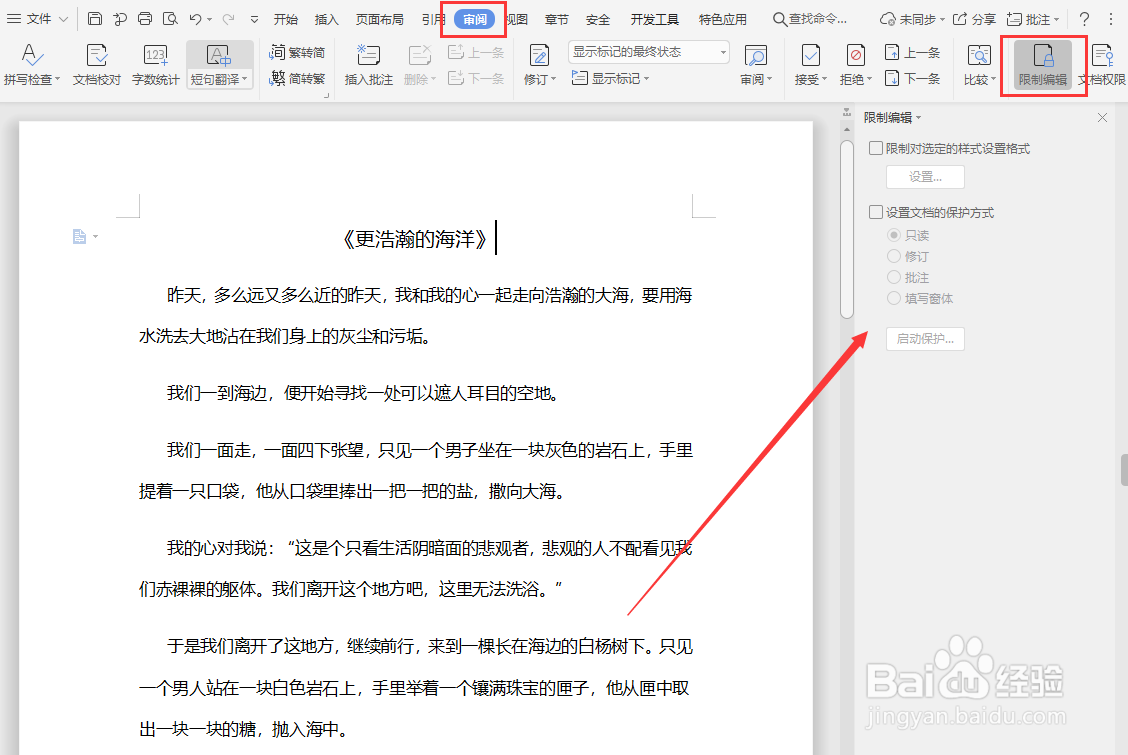
3、可以对文档的格式进行编辑,也可以对文档的内容进行保护,一般来说,防止他人更改我们会选择“只读”模式。
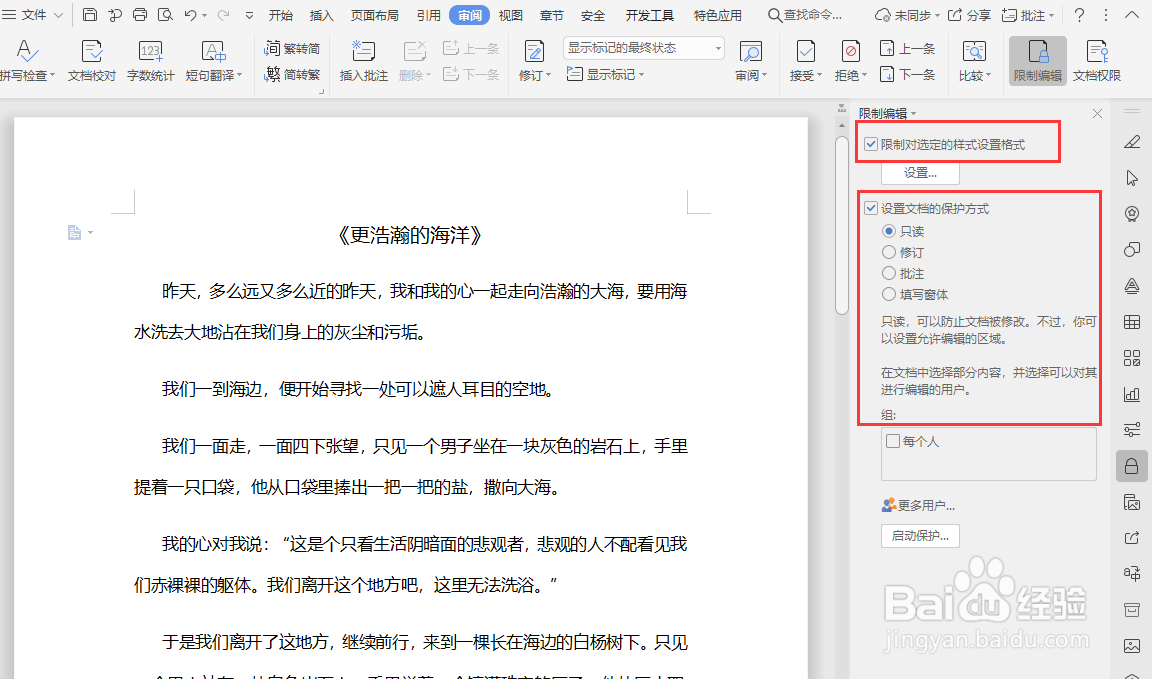
4、点击下方的【启动保护】,弹出保护密码的输入框,输入两遍密码。
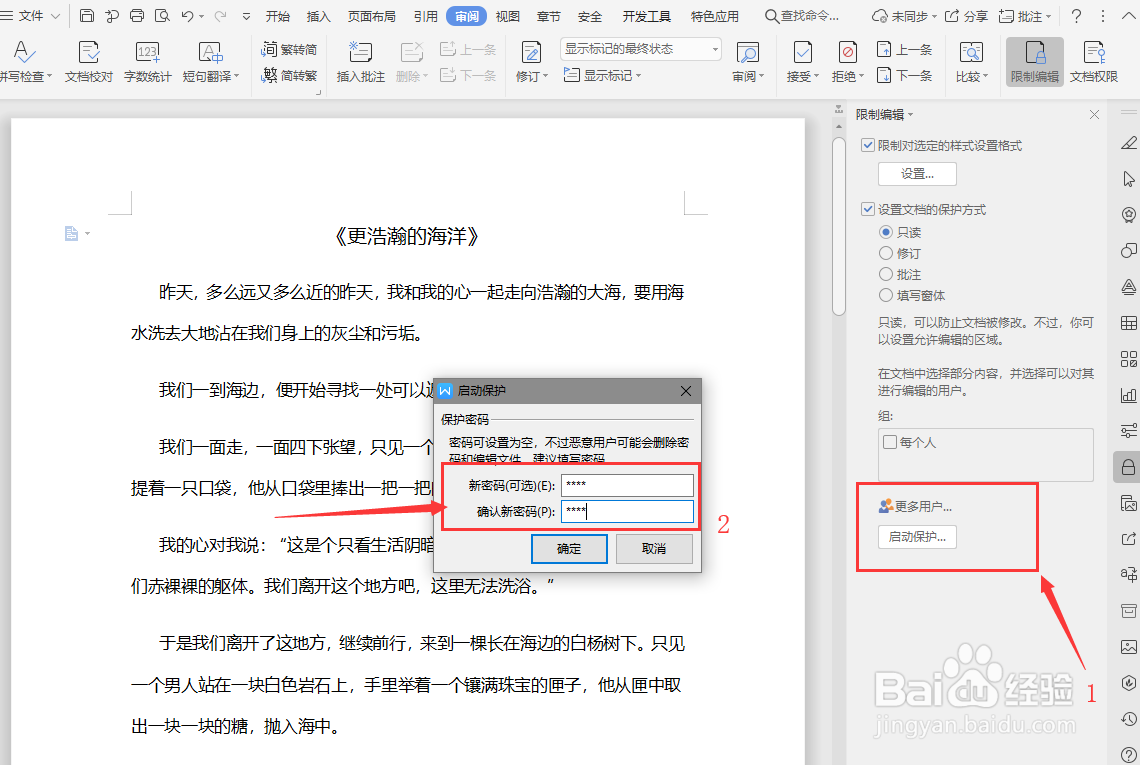
5、此时文档就只能读取不能编辑,如果想要停止保护,点击右侧的【停止保护】按钮,在弹出的密码框中输入密码。
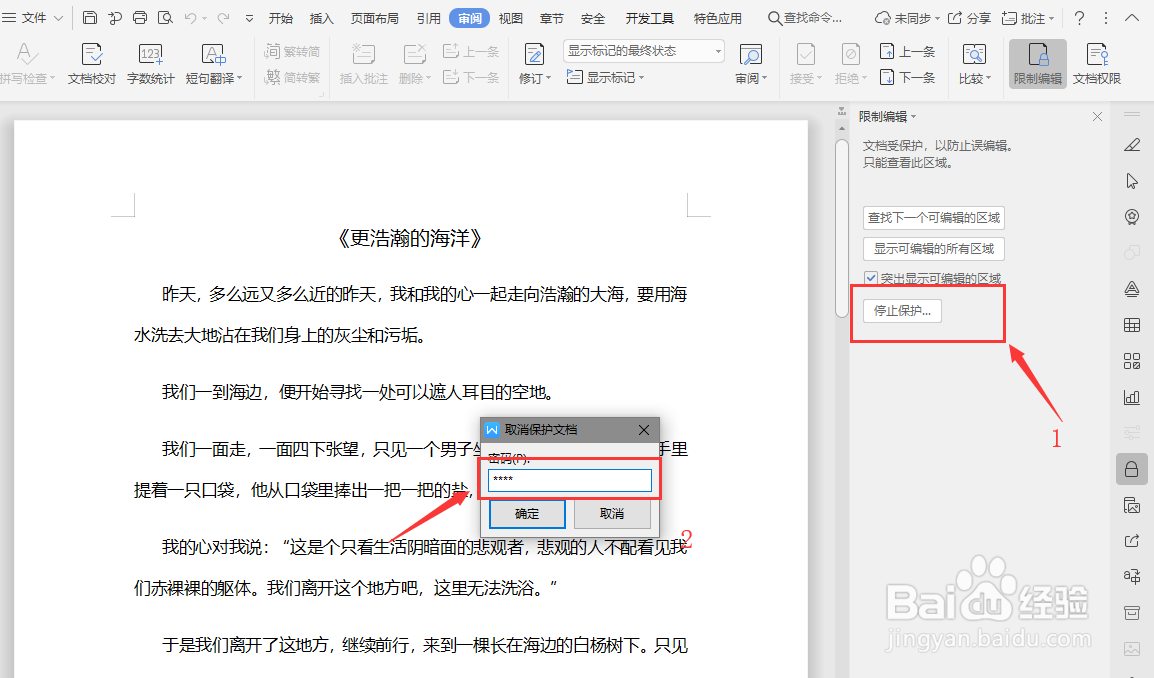
时间:2025-10-23 20:26:05
1、想要对文档的内容进行保护。
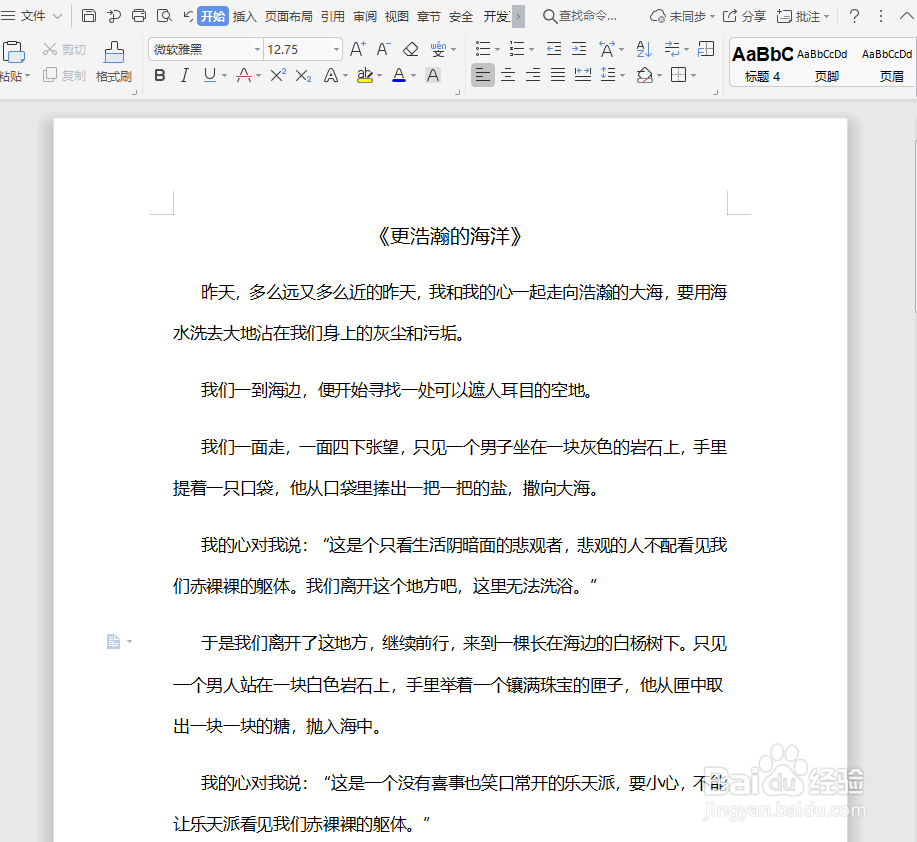
2、点击工具栏中的【审阅】,在下拉菜单中选择【限制编辑】,在文档的右侧跳出下图的对话框。
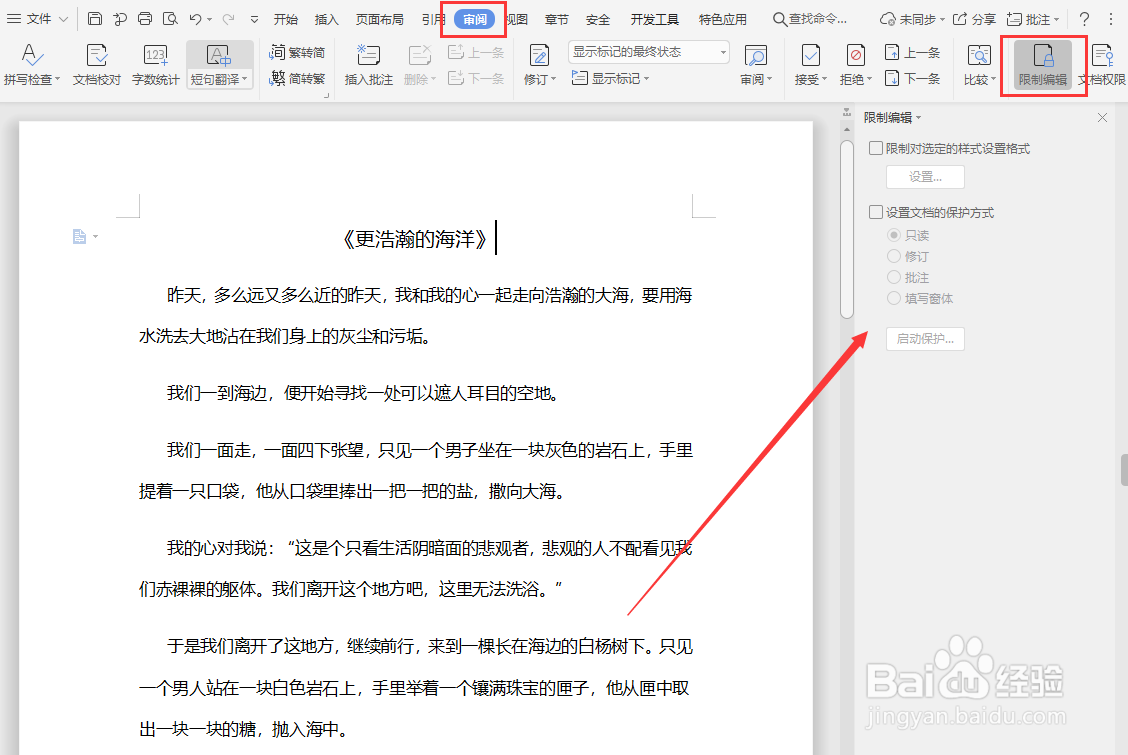
3、可以对文档的格式进行编辑,也可以对文档的内容进行保护,一般来说,防止他人更改我们会选择“只读”模式。
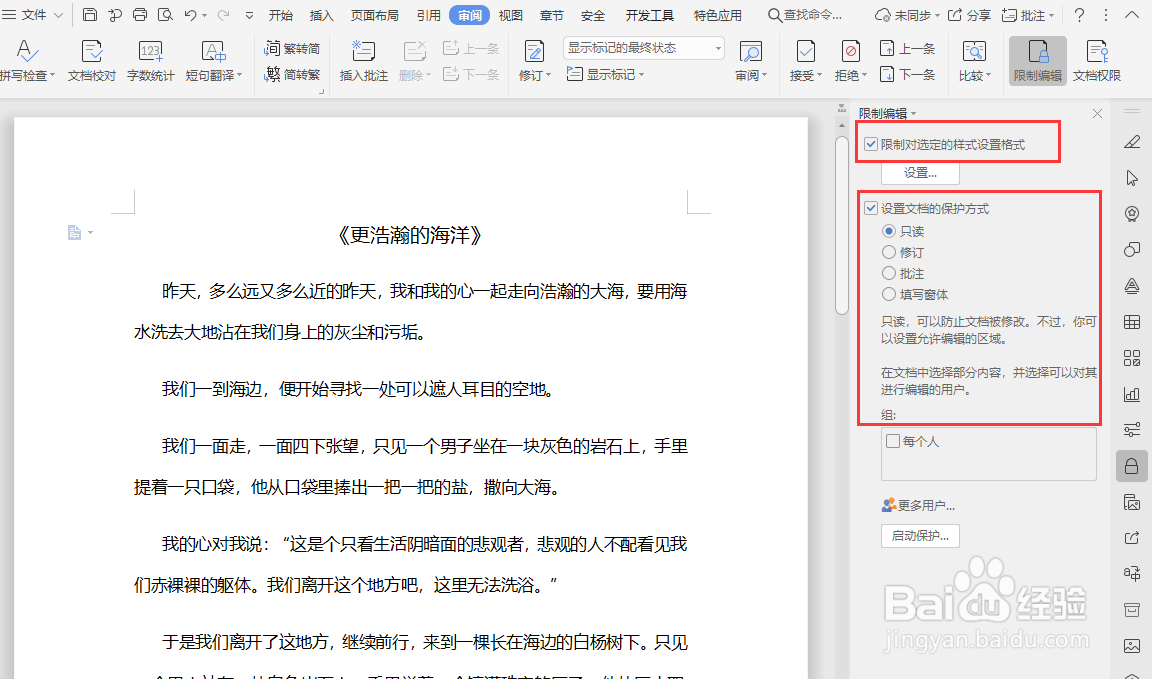
4、点击下方的【启动保护】,弹出保护密码的输入框,输入两遍密码。
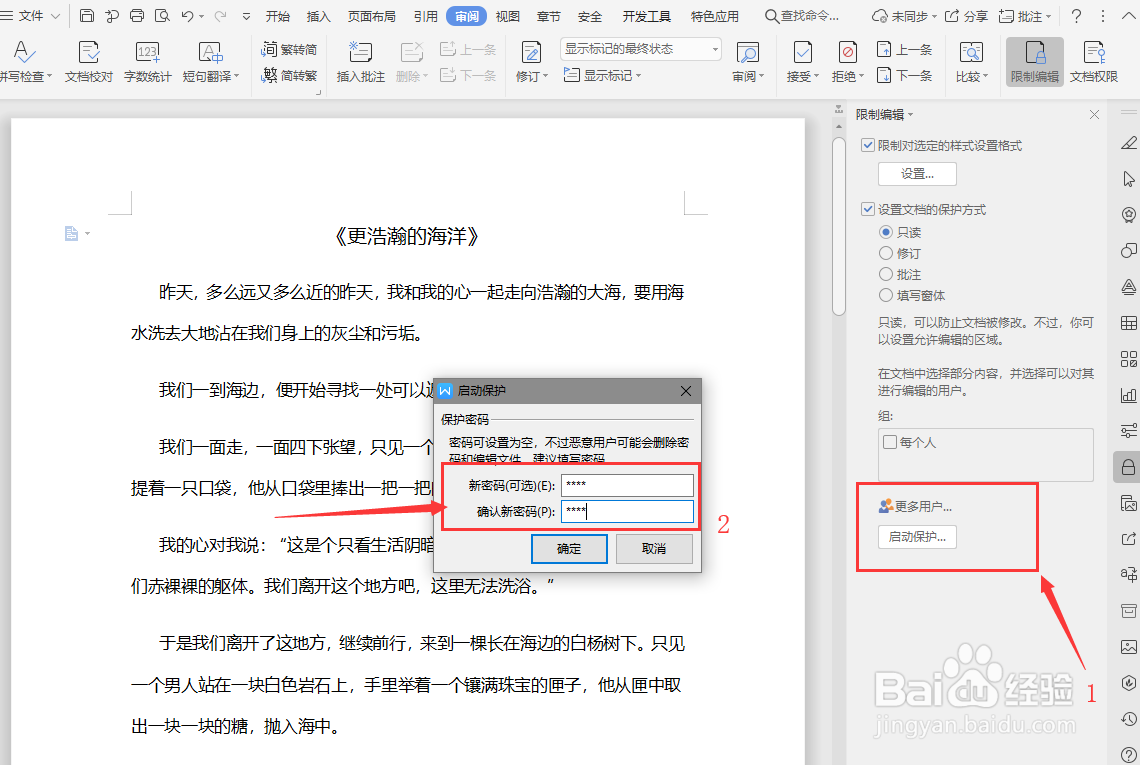
5、此时文档就只能读取不能编辑,如果想要停止保护,点击右侧的【停止保护】按钮,在弹出的密码框中输入密码。